정확한 피트니스 추적을 위해 Apple Watch를 보정하는 방법
Apple Watch 피트니스 추적 기능을 최대한 활용하고 싶다면 걸음 길이와 기타 요인에 맞게 보정하는 방법이 있습니다. 그 방법은 다음과 같습니다.
Apple Watch는 건강을 추적하고 개선하는 데 탁월한 도구입니다. 그러나 제대로 작동하려면 Apple Watch에 적절한 권한이 있어야 하고 적절하게 보정되어야 합니다.
첫 번째 단계는 Apple Watch에 동작 보정 및 거리 목적을 위해 위치를 추적할 수 있는 권한이 있는지 확인하는 것입니다.
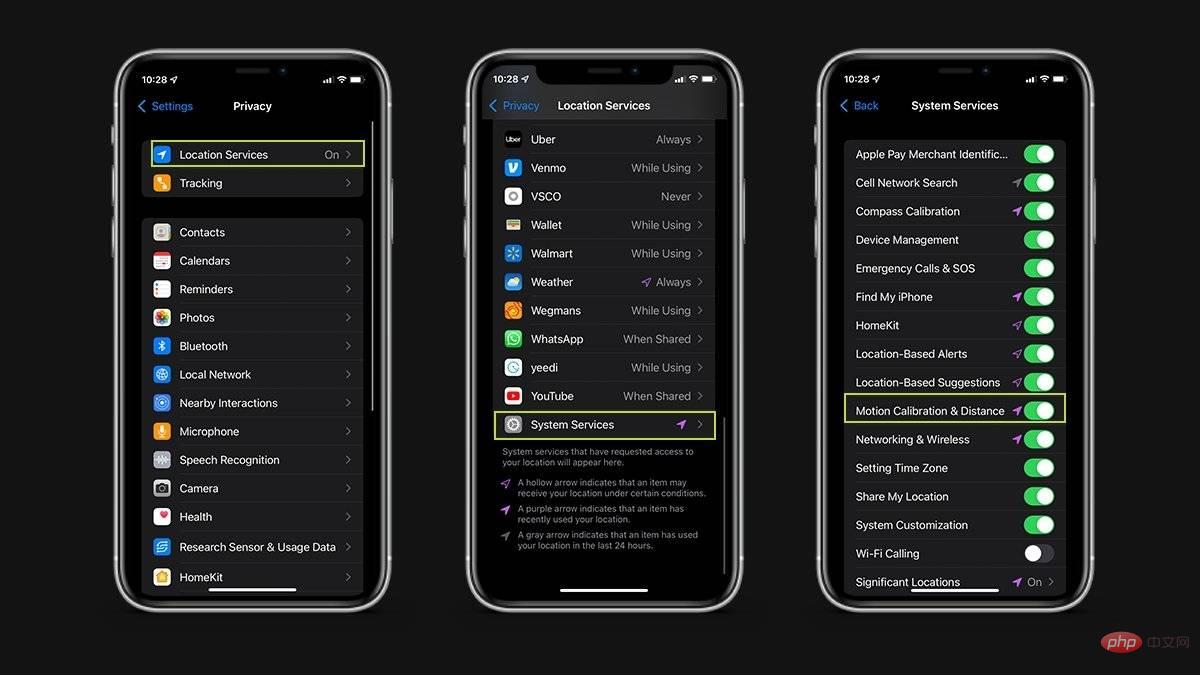
Apple Watch의 동작 보정 및 거리를 활성화하는 방법
- iPhone에서 설정
- 을 클릭하고 개인 정보 보호
- 클릭 위치 서비스
- 을 클릭하세요. 위치 서비스
- 쪽으로 아래로 스크롤하여 System Services
- Toggle Motion Calibration and Distance
을 클릭하세요. 위 단계를 완료한 후 Apple Watch를 보정할 수 있습니다. Apple Watch는 야외에서 걷거나 뛰는 등 특정 활동을 20분 동안 수행할 때마다 자동으로 보정합니다. 따라서 Apple Watch를 보정하는 가장 쉽고 일관된 방법 중 하나는 밖에서 20분 동안 빠르게 걷는 것입니다. Apple Apple Watch 운동 정확도 정확도를 교정하는 방법 평평하고 개방 된 야외 지역에서 Apple Watch 님을 열면 20 분 동안 정상적인 속도로 산책로를 걸어
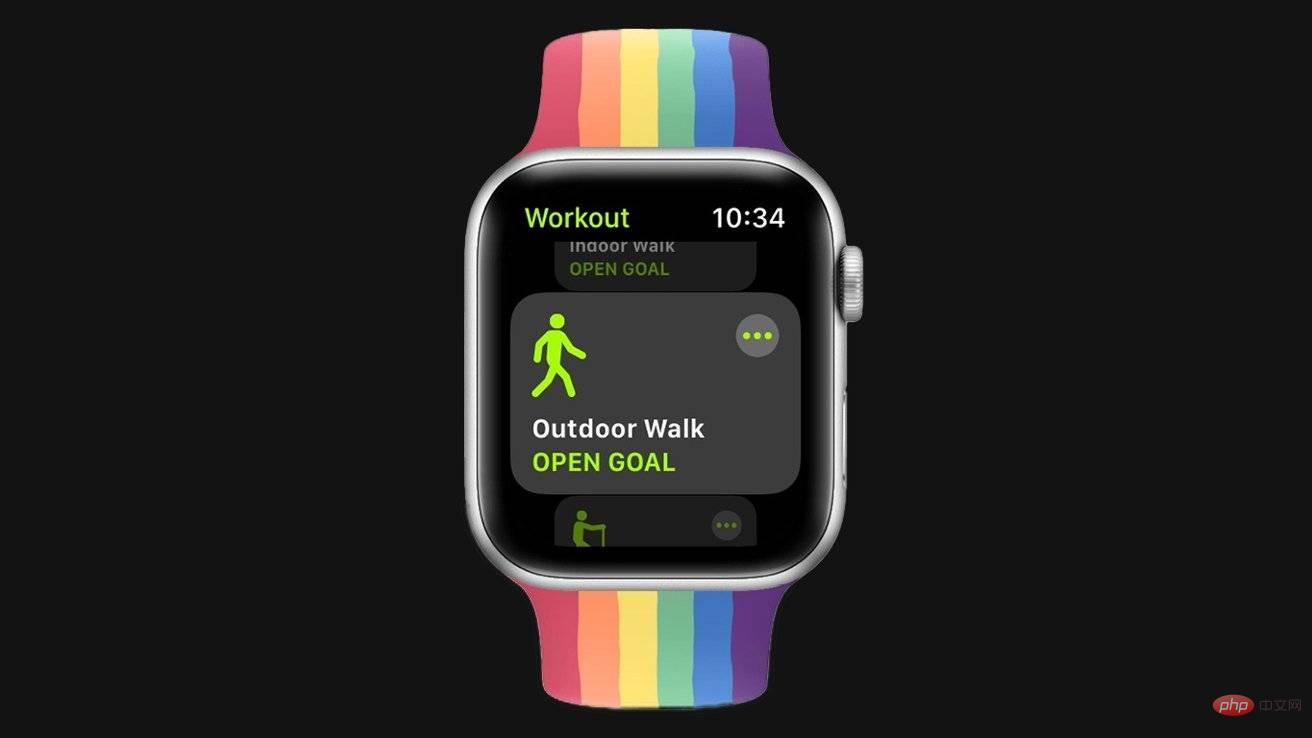 20분 운동을 완료할 시간이 없다면 여러 세션으로 나누어 진행할 수 있습니다. 그러나 속도를 일정하게 유지하도록 노력해야 합니다. 20분 운동 중 한 부분을 조깅한 다음 다른 부분을 걷지 마십시오.
20분 운동을 완료할 시간이 없다면 여러 세션으로 나누어 진행할 수 있습니다. 그러나 속도를 일정하게 유지하도록 노력해야 합니다. 20분 운동 중 한 부분을 조깅한 다음 다른 부분을 걷지 마십시오. Apple Watch는 이 데이터를 사용하여 체력 수준, 소모 칼로리, 보폭 등을 계산하므로 건강 데이터를 최신 상태로 유지하는 것이 중요합니다. 다음을 수행하여 데이터가 정확한지 확인할 수 있습니다.
- Apple Watch에서 건강 세부 정보를 보는 방법
- iPhone에서: Watch 앱을 엽니다.
- 아래로 스크롤하여 Health 를 탭합니다.
- 클릭
세부정보가 올바른지 확인하세요.
정확하지 않은 경우 아래 단계에 따라 편집할 수 있습니다.
- iPhone에서 건강 데이터를 업데이트하는 방법
- iPhone에서:
- Watch 앱을 열고 아래로 스크롤하여
- Health 를 탭하고
- 내 건강 데이터 보기
Tap
측정을 탭하세요. 필요에 따라 데이터를 편집하세요
위 내용은 정확한 피트니스 추적을 위해 Apple Watch를 보정하는 방법의 상세 내용입니다. 자세한 내용은 PHP 중국어 웹사이트의 기타 관련 기사를 참조하세요!

핫 AI 도구

Undresser.AI Undress
사실적인 누드 사진을 만들기 위한 AI 기반 앱

AI Clothes Remover
사진에서 옷을 제거하는 온라인 AI 도구입니다.

Undress AI Tool
무료로 이미지를 벗다

Clothoff.io
AI 옷 제거제

AI Hentai Generator
AI Hentai를 무료로 생성하십시오.

인기 기사

뜨거운 도구

메모장++7.3.1
사용하기 쉬운 무료 코드 편집기

SublimeText3 중국어 버전
중국어 버전, 사용하기 매우 쉽습니다.

스튜디오 13.0.1 보내기
강력한 PHP 통합 개발 환경

드림위버 CS6
시각적 웹 개발 도구

SublimeText3 Mac 버전
신 수준의 코드 편집 소프트웨어(SublimeText3)

뜨거운 주제
 7478
7478
 15
15
 1377
1377
 52
52
 77
77
 11
11
 50
50
 19
19
 19
19
 33
33
 DeepSeek iOS 버전 다운로드 및 설치 자습서
Feb 19, 2025 pm 04:00 PM
DeepSeek iOS 버전 다운로드 및 설치 자습서
Feb 19, 2025 pm 04:00 PM
DeepSeek Smart AI 도구 다운로드 및 설치 안내서 (Apple 사용자) DeepSeek은 Apple 사용자에게 다운로드 및 설치 방법을 안내합니다. 1. 단계 다운로드 및 설치 : AppStore App Store를 열고 검색 창에 "DeepSeek"을 입력하십시오. 올바른 버전이 다운로드되도록 애플리케이션 이름과 개발자 정보를주의 깊게 확인하십시오. 응용 프로그램 세부 정보 페이지에서 "얻기"버튼을 클릭하십시오. 첫 번째 다운로드에는 Appleid 암호 확인이 필요할 수 있습니다. 다운로드가 완료되면 직접 열 수 있습니다. 2. 등록 프로세스 : DeepSeek 응용 프로그램에서 로그인/등록 포털을 찾으십시오. 휴대 전화 번호에 등록하는 것이 좋습니다. 휴대폰 번호를 입력하고 확인 코드를 받으십시오. 사용자 계약을 확인하고
 Bybit Exchange 링크를 직접 다운로드하고 설치할 수없는 이유는 무엇입니까?
Feb 21, 2025 pm 10:57 PM
Bybit Exchange 링크를 직접 다운로드하고 설치할 수없는 이유는 무엇입니까?
Feb 21, 2025 pm 10:57 PM
Bybit Exchange 링크를 직접 다운로드하고 설치할 수없는 이유는 무엇입니까? Bybit은 사용자에게 거래 서비스를 제공하는 암호 화폐 거래소입니다. Exchange의 모바일 앱은 다음과 같은 이유로 AppStore 또는 GooglePlay를 통해 직접 다운로드 할 수 없습니다. 1. App Store Policy는 Apple과 Google이 App Store에서 허용되는 응용 프로그램 유형에 대한 엄격한 요구 사항을 갖지 않도록 제한합니다. Cryptocurrency Exchange 응용 프로그램은 금융 서비스가 포함되며 특정 규정 및 보안 표준이 필요하기 때문에 이러한 요구 사항을 충족하지 않습니다. 2. 법률 및 규정 준수 준수 많은 국가에서 암호 화폐 거래와 관련된 활동이 규제되거나 제한됩니다. 이러한 규정을 준수하기 위해 BYBIT 응용 프로그램은 공식 웹 사이트 또는 기타 공인 채널을 통해서만 사용할 수 있습니다.
 참깨 오픈 도어 트레이딩 플랫폼 다운로드 모바일 버전 게이트 오리오 트레이딩 플랫폼 다운로드 주소
Feb 28, 2025 am 10:51 AM
참깨 오픈 도어 트레이딩 플랫폼 다운로드 모바일 버전 게이트 오리오 트레이딩 플랫폼 다운로드 주소
Feb 28, 2025 am 10:51 AM
앱을 다운로드하고 계정의 안전을 보장하기 위해 공식 채널을 선택하는 것이 중요합니다.
 gate.io 참깨 문 다운로드 중국어 튜토리얼
Feb 28, 2025 am 10:54 AM
gate.io 참깨 문 다운로드 중국어 튜토리얼
Feb 28, 2025 am 10:54 AM
이 기사에서는 Gate.io의 공식 웹 사이트에 액세스하는 방법, 중국어 전환, 계정에 등록 또는 로그인하는 방법에 대한 자세한 내용을 안내하며, 모바일 앱 다운로드 및 사용 절차를 선택하여 Gate.io Exchange를 쉽게 시작할 수 있도록 도와줍니다. 중국어로 Gate.io 사용에 대한 더 많은 튜토리얼을 보려면 계속 읽으십시오.
 Ouyi OKX Android 및 Apple의 다운로드 링크 찾기 방법
Feb 21, 2025 pm 05:39 PM
Ouyi OKX Android 및 Apple의 다운로드 링크 찾기 방법
Feb 21, 2025 pm 05:39 PM
Ouyi Okx는 사용자에게 안전하고 편리한 거래 경험을 제공하는 세계 최고의 암호 화폐 거래소입니다. 사용자는 공식 채널을 통해 Android 및 Apple 버전을 포함한 Ouyi Okx의 모바일 앱을 다운로드 할 수 있습니다.
 가상 코인 구매를위한 앱을 설치하고 등록하는 방법은 무엇입니까?
Feb 21, 2025 pm 06:00 PM
가상 코인 구매를위한 앱을 설치하고 등록하는 방법은 무엇입니까?
Feb 21, 2025 pm 06:00 PM
초록 :이 기사는 Apple 장치에 가상 통화 거래 응용 프로그램을 설치하고 등록하는 방법에 대한 사용자를 안내합니다. Apple은 가상 통화 응용 프로그램에 대한 엄격한 규정을 보유하고 있으므로 사용자는 설치 프로세스를 완료하기 위해 특별한 조치를 취해야합니다. 이 기사는 응용 프로그램 다운로드, 계정 작성 및 신원 확인을 포함하여 필요한 단계에 대해 자세히 설명합니다. 이 기사 가이드에 이어 사용자는 Apple 장치에서 가상 통화 거래 앱을 쉽게 설정하고 거래를 시작할 수 있습니다.
 참깨 오픈 도어 교환 앱 공식 다운로드 참깨 오픈 도어 교환 공식 다운로드
Mar 04, 2025 pm 11:54 PM
참깨 오픈 도어 교환 앱 공식 다운로드 참깨 오픈 도어 교환 공식 다운로드
Mar 04, 2025 pm 11:54 PM
Sesame Open Exchange 앱의 공식 다운로드 단계는 Android 및 iOS 시스템 다운로드 프로세스뿐만 아니라 일반적인 문제 솔루션을 포함하여 안전하고 빠르게 다운로드하고 편리한 암호 화폐 거래를 가능하게합니다.
 Apple M1 Chip Mac에서 Redis의 편집 및 설치에 실패했습니다. PHP7.3 컴파일 오류 문제를 해결하는 방법은 무엇입니까?
Mar 31, 2025 pm 11:39 PM
Apple M1 Chip Mac에서 Redis의 편집 및 설치에 실패했습니다. PHP7.3 컴파일 오류 문제를 해결하는 방법은 무엇입니까?
Mar 31, 2025 pm 11:39 PM
Apple M1 Chip Mac에서 Redis를 컴파일하고 설치할 때 문제와 솔루션이 발생하면 많은 사용자가 ...



